文章目录
1、定时器
定时器:
在js中定时器有两种
1、setInterval()
2、setTimeout()
- 1、setInterval()
格式:var 变量名 = setInterval(“执行的语句”,每隔多久执行一次);
【注意】可以写执行的代码,也可以直接传入函数。
返回值:启动定时器时,系统分配的编号
关闭定时器的方式:
1.关闭页面。
2.clearInterval();
【注意】 clearInterval函数需要一个参数:定时器的编号。 - 2、setTimeout()
只在指定时间后执行一次。
关闭:clearTimeout();
【注意】 clearTimeout函数需要一个参数:定时器的编号。
2、时钟
显示实时动态时钟


3、秒表
秒表完整代码:
<!DOCTYPE html>
<html lang="en">
<head>
<meta charset="UTF-8">
<meta name="viewport" content="width=device-width, initial-scale=1.0">
<title>Document</title>
<style>
*{
margin: 0;
padding: 0;
}
.box{
margin: 10px auto;
width: 400px;
}
span{
font-size: 60px;
}
button{
width: 100px;
height: 100px;
border-radius: 50px;
font-size: 24px;
margin: 0 48px;
border: 0;
outline: none;
cursor: pointer;
}
#showTime{
text-align: center;
margin-bottom: 20px;
}
</style>
<script>
window.onload = function(){
// 分钟数
var min = 0;
// 秒数
var sec = 0;
// 毫秒数*10
var ms = 0;
// 定时器ID
var timer = null;
// 获取页面上所有span标签,返回类数组(伪数组)
var spans = document.getElementsByTagName("span");
// 复位按钮 点击事件
$("resetBtn").onclick = function(){
// 把分钟,秒,毫秒都清零
min = 0;
sec = 0;
ms = 0;
spans[0].innerHTML = "00";
spans[2].innerHTML = "00";
spans[4].innerHTML = "00";
}
// 第二个按钮
$("startBtn").onclick = function(){
//点击了开始按钮
// 1.启动定时器,
// 2.将按钮的文本修改为停止
if ($("startBtn").innerHTML == "开始") {
$("startBtn").innerHTML = "停止";
// 防止出现bug,最好在启动定时器之间,先清除定时器。
clearInterval(timer);
timer = setInterval(show,10);
}else{
// 点击停止按钮
// 1.停止计时器
// 2.将按钮的文本修改为开始、
$("startBtn").innerHTML = "开始";
clearInterval(timer);
}
}
function $(str){
return document.getElementById(str);
}
// 生成时间,(每10毫秒执行一次。)
function show(){
// ms加一
ms++;
// 如果等于100,则秒数进1
if(ms == 100){
sec++;
ms=0;
}
// 秒数等于60,则分钟数进1,秒数等于0
if(sec == 60){
min++;
sec = 0;
}
// 为了给小于10的补0
var msStr = ms;
if(ms<10){
msStr = "0"+ms;
}
var secStr = sec ;
if(sec<10){
secStr = "0"+sec;
}
var minStr = min;
if (min<10) {
minStr = "0"+min;
}
spans[0].innerHTML = minStr;
spans[2].innerHTML = secStr;
spans[4].innerHTML = msStr;
}
}
</script>
</head>
<body>
<div class="box">
<div id="showTime">
<span>00</span>
<span>:</span>
<span>00</span>
<span>:</span>
<span>00</span>
</div>
<div class="bnt">
<button id="resetBtn">复位</button>
<button id="startBtn">开始</button>
</div>
</div>
</body>
</html>
- 效果:

4、BOM
JavaScript 由三大部分组成:
ES:语法标准,函数,对象。
BOM:borwser object model 浏览器对象模型 操作浏览器部分功能的
DOM:文档对象类型, 操作网页上的元素。
- window对象:
1.是JavaScript中的顶级对象
2.全局变量,自定义函数都属于window的属性或方法。
3.我们在使用window对象下的属性或方法时,可以省略window. - 常见的BOM对象:
1.window 代表整个浏览器窗口,window对象是BOM中的顶级对象。
2.Navigator 表示浏览器的一些信息。
3.Location 表示浏览器当前的地址信息。
4.History 浏览器的历史记录信息。
5.Screen 表示用户的屏幕信息。
-
window对象的常用方法:
-
1.弹出系统对话框。
(1) alert()
(2) prompt()
(3) confirm() -
2.打开窗口
window.open(url,target,param)
url :要打开的地址
target:新窗口的位置。 _blank,_self,_parent(父框架下)
param:新窗口的一些设置。
name:新窗口的名字,可以为空
【注意】name需要写在target前面。
返回值:新窗口的句柄。

-
3.关闭窗口
window.close(); 关闭当前窗口
open返回值.close(); 关闭新窗口
5、小米活动倒计时代码
完整代码:
<!DOCTYPE html>
<html lang="en">
<head>
<meta charset="UTF-8">
<meta name="viewport" content="width=device-width, initial-scale=1.0">
<title>Document</title>
<style>
.flashSale{
width: 234px;
height: 300px;
margin: 0 auto;
margin-top: 100px;
background-color: #f1eded;
text-align: center;
padding-top: 39px;
border-top: 1px solid #e53935;
}
.round{
color: #ef3a3b;
font-size: 21px;
padding-top: 15px;
}
.flashSale img{
margin: 25px auto;
}
.desc{
font-size: 15px;
color: rgba(0, 0, 0, .54);
}
.countDown{
margin: 28px auto 0;
width: 168px;
}
.clearfix::after{
display: block;
content: "";
clear: both;
}
.countDown span{
width: 46px;
height: 46px;
background-color: #605751;
color: #fff;
font-size: 24px;
line-height: 46px;
float: left;
}
.countDown i{
float: left;
width: 15px;
height: 46px;
line-height: 46px;
color: #605751;
font-size: 28px;
font-style: normal;
}
</style>
<script>
var date = new Date("2021-01-08 9:36:10");
// var date = new Date(2021,0,8,12,00,00);
var nowDate = new Date();
// 差值:总的秒数
var dateDiff = parseInt((date.getTime()-nowDate.getTime())/1000);
// 小时数
var hours = parseInt(dateDiff/3600);
// 分钟数
var min = parseInt(dateDiff/60)%60;
//秒数
var sec = dateDiff%60;
var timer,spans,desc = null;
window.onload = function() {
spans = document.getElementsByTagName("span");
desc = document.getElementsByClassName("desc")[0];
timer = setInterval(showTime,1000);
}
function showTime() {
sec--;
if (sec < 0) {
sec = 59;
min--;
}
if (min<0) {
min=59;
hours--;
}
// 计时结束
if (hours<0) {
hours = 0;
min=0;
sec = 0;
clearInterval(timer);
desc.innerHTML = "该场次已结束";
}
spans[0].innerHTML = hours<10?"0"+hours:hours;
spans[1].innerHTML = min<10?"0"+min:min;
spans[2].innerHTML = sec<10?"0"+sec:sec;
}
</script>
</head>
<body>
<div class="flashSale">
<div class="round">12:00场</div>
<img src="img/flash.jpg" alt="">
<div class="desc">距离结束还有</div>
<div class="countDown clearfix">
<span>00</span>
<i>:</i>
<span>00</span>
<i>:</i>
<span>00</span>
</div>
</div>
</body>
</html>
效果图:

6、location
https://baike.baidu.com/item/%E9%A9%AC%E4%BF%9D%E5%9B%BD/50106525?fr=aladdin#2_1
http https 传输协议
www.baidu.com 域名
?fr=aladdin 查询字符
#2_1 hash(锚点定位)
-
location对象:
里面存储了和网页地址所有内容有关的信息。
属性:
href:地址信息。
跳转页面:location.href = “XXX”;
search:查询字符串 一般是用于传输数据,需要进行解析。 -
split(分割字符串)
返回值:分割好的字符串组成的数组: 苏轼|辛弃疾|李商隐 =》[苏轼,辛弃疾,李商隐]

解析查询字符
1.""
2.?name=zhangsan&age=18 -
步骤:
1.需要准备一个函数进行解析,这个函数还需要一个参数。
参数:要解析的字符串
2.开始解析
1.判断如果为空字符串,直接返回 空对象。
2.如果不是空字符串,解析字符串,并将结果放入对象中。
(1)截取掉第一个字符。
(2)剩余字符按照&进行分割,得到一个数组。
(3)遍历数组,得到 “属性名=属性值”这样格式的字符串。
(4)对每一个字符串,按照=分割,得到一个属性和属性值组成的数组。
(5)将属性名和属性值赋值给对象 //obj[t[0]]=t[1];
(6)返回对象。 -
方法:
assign():改变浏览器地址栏中的地址,并记录到历史中。
【注意】设置location.href 就会调用assign方法。
replace() 替换浏览器地址栏中的地址。
reload() 重新加载 F5
reload(true) 强制加载,不适用缓存。
navigator:获取浏览器客户端的一些信息。
7、history
history:保存当前窗口的历史记录 ,里面包含了一些操作历史记录的属性和方法
【注意】不是浏览器中的历史记录
-
1.属性
length:返回历史记录的条数。 -
- back():
语法:history.back();
作用:类似浏览器上面的后退键,回退到上一条历史记录中。 -
forward():
语法:history.forward();
作用:类似浏览器上面的前进键,前进到下一条历史记录中。 -
go(n):
语法:history.go(n); n表示整数
正整数:表示前进
0:刷新当前页面
负整数:表示后退
作用:跳转n条记录记录。
8、浏览器卷去的高度
当页面的宽高比较大时,会出现滚动条,一部分内容会随着页面的滚动而被隐藏。
我们管上面隐藏的叫做 卷去的高度
左边隐藏的宽,叫做卷去的宽度。
-
document.documentElement.scrollTop
获取卷去的高度 使用时页面中必须要有DOCTYPE标签。 -
document.body.scrollTop
获取卷去的高度,使用时,页面中没有DOCTYPE标签。 -
兼容写法:
var scrollTop = document.body.scrollTop||document.documentElement.scrollTop;
9、浏览器滚动和自定义滚动的速度
可以通过js代码来指定浏览器滚动到什么位置上。
- 第一种方式:
格式:window.scroll(横坐标,纵坐标);
【注意】不需要书写单位,瞬间定位。
- 第二种方式:
window.scroll({
left:200,
top:600,
behavior:‘smooth’
});
behavior:可以决定滚动的方式,默认为 auto 瞬间定位,可以设置为smooth 平滑过渡。

自定义滚动的速度:

滚动时可以停止:

10、DOM
dom:docment object model 文档对象模型
DOM 都是由节点组成的。
- 节点可以分为三大类:
元素节点 html标签
文本节点 标签中的文字(空格,换行)
属性节点 标签的属性
学习dom,就是学习对节点的操作
修改:修改DOM节点的内容。
遍历:遍历DOM节点下的子节点,方便下一步操作。
添加:在DOM节点下添加一个子节点。
删除:将该节点从HTML中删除。也相当于删除了它包含的所有内容以及所有子节点。
- DOM可以做什么:
1.找对象(元素节点)
2.设置元素节点的属性值、
3。动态删除和创建节点。
4.事件的响应触发
11、获取元素节点的方法
-
1.getElementById
格式:document.getElementById(“ID”)
功能:从document节点开始,通过ID查找节点。 -
2.getElementsByTagName
通过标签名查找元素节点
格式:node.getElementsByTagName(“标签名”); -
3.getElementsByClassName
通过类名去查找元素节点
格式:node.getElementsByClassName(“类名”); -
4.getElementsByName()
通过name属性值去获取元素节点
最常用在 表单元素中。
--------------------------------------------------
低版本的IE不支持。 -
5.querySelector()
格式:node.querySelector(css选择器)
返回值:
如果找到选择器匹配的元素,则返回第一个元素。
如果没找到,则返回null -
6.querySelectorAll()
格式:node.querySelector(css选择器)
返回值:
如果找到选择器匹配的元素,则返回全部。
如果没找到,则返回nullnodelist 伪数组 常规的数组方法对伪数组是无效的 length 【下标】
【注意】getElementsByTagName/getElementsByClassName 获取到的是元素节点,元素节点中没有getElementById方法
document对象中是可以使用getElementById的。

12、DOM节点
我们的页面是由节点组成的,每一个组成部分都是一个节点。
节点的分类:
元素节点 html标签 img body input div
文本节点 文字部分
属性节点 标签内的属性
注释节点
1.document
页面中最大的节点,有且只有一个。不属于元素节点,是页面中所有节点的容器。 根节点。
2.html
页面中最大的元素节点。根元素节点。
3.元素节点
html标签
4.文本节点
每一段文本内容都是一个文本节点
包含 换行 和 空格
一般来说作为元素节点的子节点存在。
5.属性节点:
属性节点不能单独存在,必须依赖于元素节点。
6.注释节点
页面中的注释,作为说明文本使用户。
13、自定义获取元素节点

14、操作元素节点的属性&类名&内容&样式
操作元素节点的属性
- 标签上的属性分类:
1.原生属性
2.自定义属性
3.H5 自定义属性
-
1.原生属性
语法:元素.属性名
修改/新增:
元素.属性名 = “值”
获取:
元素.属性名
【注意】class属性是例外,不能直接通过属性名获取,而是用className -
2.自定义属性
不能直接使用 元素. 这个语法来获取。
三个方法去操作:
获取
getAttribute(“属性名”);
返回值:字符串
设置
setAttribute(“属性名”,“属性值”)
删除
removeAttribute(“属性名”)
【注意】这三个方法也可以操作原生属性 -
3.H5 自定义属性
每一个元素节点上都有一个属性:dataSet
里面包含了所有的H5自定义属性。
键值对结构: 例子;data-id =“idBox”
key:data-XXX xxx的内容。
value:属性值
获取:
元素.dataset.key
设置:
元素.dataset.key = “值”
删除
delete 元素.dataset.key -
类名
-
1。按照原生属性的方式来操作
获取: 元素.className 设置: 元素.className = "值" 追加: 元素.className += " 值"; 【注意】 追加时,值的前面要加一个空格。 删除: 1.重新设置一遍。 2. 2.1 获取classname属性值、 2.2 按照空格去分割字符串 2.3 遍历数组,将要删除的字符串删除 2.4 数组的join方法 -
2.H5标准给我们一个API
元素节点都有一个属性叫做:classList
里面包含了所有的class值。获取: 元素.classList 获取class值的集合。 想要获取单个,使用下标。 新增: 元素.classList.add("新增的类名") 删除: 元素.classList.remove("删除的类名") 替换: 元素.classList.replace("旧类名","新类名") ; toggle() 切换 语法:元素.classList.toggle(类名) 当元素拥有这个类名时,将类名删除 当元素没有这个类名时,将类名添加 -
内容
-
1.innerHTMl
获取元素节点中除了本身的标签外,所有的HTML代码。
获取:
元素.innerHTML
设置:
元素.innerHTMl = “新的内容”
【注意】 innerHTML 会覆盖原有的内容,而且会解析其中的标签。 -
2.innerText
获取元素节点中的文本内容,会覆盖原有的内容,不会解析内容中的标签。
获取:
元素.innerText
设置:
元素.innerText = “新的内容”; -
3.value
主要使用在表单元素中。
操作表单元素节点的value属性。
获取:
表单元素节点.value

设置:
表单元素节点.value = “值” -
样式
元素节点的样式:
样式:行内 内嵌 外链 -
行内样式:
原生属性的方式获取
元素.style.样式的属性名
【注意】如果属性名是多个单词,第二个单词首字母大写,删除中划线。
该方法只能获取行内。获取元素的有效样式
标准浏览器: getComputedStyle(要获取样式的元素) IE低版本:(IE8以下) 元素.currentStyle.样式属性名 box.currentStyle.width 设置样式 语法:元素.style.样式名 = "值";

15、函数的执行
函数的执行
里面若涉及到了变量
在定义的时候不解析变量,而是按照变量名保存,
只有在函数调用时,才会解析变量
- this:
在函数中,this保存的是函数调用者的地址信息。
谁调用了当前的函数,this就表示谁。
16、全选练习
完整代码:
<!DOCTYPE html>
<html lang="en">
<head>
<meta charset="UTF-8">
<meta name="viewport" content="width=device-width, initial-scale=1.0">
<title>Document</title>
<style>
*{
margin: 0;
padding:0;
}
.box{
width: 160px;
padding: 5px;
border: 1px solid #333;
margin: 100px auto 0px;
}
.box>div{
padding: 15px;
}
</style>
-
需求分析:
1.点击全选时,让所有的按钮都选中 若全选已经选中,则是全不选
2.点击单个的复选框时,判断,若全部都已选中,全选则应该选中,否则不选中。<script> window.onload=function(){ //1.获取全选和选项 var allBtn = document.querySelector(".all>input"); var itemBtns = document.querySelectorAll(".items>input"); // console.log(allBtn.checked); allBtn.onclick = function(){ // 2.获取all本身的选中状态,遍历item,将值赋值给所有的item for (var i = 0; i < itemBtns.length; i++) { itemBtns[i].checked = allBtn.checked; } } // 3.给itemBtn 添加点击事件,每次点击时判断是否已经全部选中 for (var i = 0; i < itemBtns.length; i++) { itemBtns[i].onclick = function(){ // 4.定义一个变量,假设所有的item都已经选中 var flag = true; for (var j = 0; j < itemBtns.length; j++) { // 5.当item未选中时 if(!itemBtns[j].checked){ flag = false; break; } } allBtn.checked = flag; } } } </script> </head> <body> <div class="box"> <div class="all"> 全选:<input type="checkbox"> </div> <hr> <div class="items"> 选项一:<input type="checkbox"><br> 选项一:<input type="checkbox"><br> 选项一:<input type="checkbox"><br> 选项一:<input type="checkbox"><br> </div> </div> </body> </html> **效果图:** 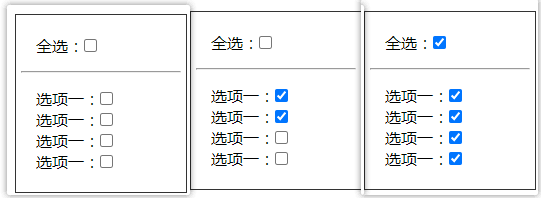17、属性节点
-
属性节点:
获取元素节点的属性节点
元素.attributes -
单个属性节点:
元素.attributes.getNamedItem(“属性名”);

18、通过节点关系来获取节点
DOM节点不是孤立存在,我们可以通过节点之间的关系去获取他们。
节点的关系,是以属性的方式存在的。 -
获取父节点。
节点.parentNode -
获取兄弟节点
1.下一个节点
node.nextSibling
对于标准浏览器,标签,空文档,换行都属于节点。
IE低版本:指下一个元素节点。
2.下一个元素节点
node.nextElementSibling
下一个兄弟节点 = 节点.nextElementSibling||节点.nextSibling
3.上一个节点
node.previousSibling
4.上一个元素节点
node.previousElementSibling -
获取单个子节点
1.第一个子节点
node.firstChild
2.获取第一个元素节点
node.firstElementChild
3.获取最后一个子节点
node.lastChild
4.获取最后一个元素节点
node.lastElementChild
- 获取所有子节点
1.获取所有子节点
语法:node.childNodes
返回的是子节点的伪数组(元素节点,文本节点,注释节点)
2.获取所有的元素子节点
语法:node.children
返回元素节点。使用最多的方法。
-
节点的属性
属性:事物的特征
nodeName: 节点名称注释节点: #comment 文本节点: #text 元素节点: 大写的标签名 属性节点: 属性名
nodeType:节点类型
注释节点:8
文本节点:3
元素节点:1
属性节点:2
nodeValue:节点的值
注释节点:注释内容
文本节点:文本内容
元素节点:null
属性节点:属性值
- 点名器
点名器style部分样式代码

效果图:

19、节点操作
-
创建节点
元素节点:document.createElement(“标签名”);
返回值:新的元素节点
创建完成后,需要插入到页面中才能看到 -
文本节点
document.createTextNode(内容);
-
插入节点
node.appendChild
在父节点的最后添加一个新的子节点。
node.insertBefore(新节点,参考节点)
在父节点的参考节点前添加一个新的子节点。
如果参考节点为null,则在父节点的最后添加新的子节点 -
删除节点
父节点.removeChild(子节点);
在父节点中移除该子节点
node.remove();
在父节点中移除自身。 -
替换节点:
用一个节点去替换另外一个节点
父节点.replaceChild(新节点,旧节点); -
复制节点
node.cloneNode([true]);
复制节点,克隆节点
如果参数为true,则将其所有子节点也克隆。
20、带有删除和添加的表格&自动生成数据
完整代码:
<!DOCTYPE html>
<html lang="en">
<head>
<meta charset="UTF-8">
<meta name="viewport" content="width=device-width, initial-scale=1.0">
<title>Document</title>
<style>
*{
margin: 0;
padding: 0;
}
.box{
width: 400px;
margin: 100px auto 0px;
}
form{
width: 400px;
padding: 20px;
border: 10px solid #2980b9;
margin: 20px;
text-align: center;
}
form>button{
width: 100%;
height: 30px;
margin: 10px auto;
}
table{
width: 400px;
margin: 30px;
border: 2px solid #e67e22;
text-align: center;
font-size: 20px;
}
table td,th{
height: 50px;
}
tbody tr:nth-child(2n+1){
background-color: #1abc9c;
}
tbody tr:nth-child(2n){
background-color: #2ecc71;
}
thead tr:first-child{
background-color: #2c3e50;
}
button{
font-size: 18px;
}
</style>
<!--
1.分析需求:
1-1:表单内容填写完成后,点击添加,添加到表格中
1-2:点击删除后,该记录应该在表格中删除。
2.步骤:
1.先拿到表单元素,再获取输入的内容。
2.创建表格中元素节点,将输入内容使用innerHTML 添加新增的元素节点中。
3.再将新建的元素节点,添加到表格中。
4.给button添加点击事件,获取tr元素节点。、
5.将元素节点从父节点中删除。
-->
<script>
var dataList = [
{
userName:"亚索",
userTitle:"疾风剑豪",
userSkill:"狂风绝息斩"
},
{
userName:"劫",
userTitle:"影流之主",
userSkill:"瞬狱影杀阵"
},
{
userName:"薇恩",
userTitle:"暗夜猎手",
userSkill:"猎杀时刻"
}];
window.onload = function(){
// 1.获取表单元素
var userName = document.querySelector(".userName");
var userTitle = document.querySelector(".userTitle");
var userSkill = document.querySelector(".userSkill");
// 2.获取添加按钮
var add = document.querySelector(".add");
var tbody = document.querySelector("tbody");
var dels = document.querySelectorAll(".del");
// // 获取表单
// var form = document.querySelector("form");
// // 阻止表单提交
// form.addEventListener("submit",function(event){
// event.preventDefault();
// })
// 1.找到相同的代码
// 2.找到相同代码中不同的变量,定义为参数
// 3.定义返回值
function createTr(userName,userTitle,userSkill) {
// 1 创建元素节点、 1个tr 4个td 1个button
var tr = document.createElement("tr");
var td1 = document.createElement("td");
var td2 = document.createElement("td");
var td3 = document.createElement("td");
var td4 = document.createElement("td");
var btn = document.createElement("button");
// 2 将内容添加到元素节点中
td1.innerHTML = userName;
td2.innerHTML = userTitle;
td3.innerHTML = userSkill;
btn.innerHTML = "删除";
// 3组装成一个tr元素节点
tr.appendChild(td1);
tr.appendChild(td2);
tr.appendChild(td3);
tr.appendChild(td4);
td4.appendChild(btn);
// 4 给新的按钮添加一个点击事件
btn.onclick = function(){
// this 表示函数的调用者。
this.parentNode.parentNode.remove();
}
// 5.将tr插入到表格中
tbody.appendChild(tr);
}
for (var i = 0; i < dataList.length; i++) {
// console.log(dataList[i]);
// console.log(dataList[i].userName);
// console.log(dataList[i].userTitle);
// console.log(dataList[i].userSkill);
createTr(dataList[i].userName,dataList[i].userTitle,dataList[i].userSkill);
}
add.onclick = function(){
//3.获取文本框中的内容
var uname = userName.value;
var utitle = userTitle.value;
var uskill = userSkill.value;
// 4.添加非空验证
if (uname === "" || utitle === "" || uskill === "") {
return;
}
// 5 将内容组装成tr>td 元素节点
// 5.1 创建元素节点、 1个tr 4个td 1个button
var tr = document.createElement("tr");
var td1 = document.createElement("td");
var td2 = document.createElement("td");
var td3 = document.createElement("td");
var td4 = document.createElement("td");
var btn = document.createElement("button");
// 5.2 将内容添加到元素节点中
td1.innerHTML = uname;
td2.innerHTML = utitle;
td3.innerHTML = uskill;
btn.innerHTML = "删除";
// 5.3组装成一个tr元素节点
tr.appendChild(td1);
tr.appendChild(td2);
tr.appendChild(td3);
tr.appendChild(td4);
td4.appendChild(btn);
// 5.4 给新的按钮添加一个点击事件
btn.onclick = function(){
//todo 删除功能 this 表示函数的调用者。
this.parentNode.parentNode.remove();
}
// 6.将tr插入到表格中
tbody.appendChild(tr);
// 将表单元素置空
userName.value = "";
userTitle.value = "";
userSkill.value = "";
}
// 7.给每一个按钮都添加删除功能
// item 表示dels中的一个元素,当前正在遍历的元素
dels.forEach(function(item){
item.onclick = function(){
// 8 找到自己所属的tr元素,将其删除
item.parentNode.parentNode.remove();
}
});
}
</script>
</head>
<body>
<div class="box">
<form action="">
姓名:<input type="text" class="userName"><br>
称号:<input type="text" class="userTitle"><br>
大招:<input type="text" class="userSkill"><br>
<button type="button" class="add">添加</button>
</form>
<table cellspacing="0">
<thead>
<tr>
<th>姓名</th>
<th>称号</th>
<th>大招</th>
<th>操作</th>
</tr>
</thead>
<tbody>
<!-- <tr>
<td>亚索</td>
<td>疾风剑豪</td>
<td>狂风绝息斩</td>
<td><button class="del">删除</button></td>
</tr>
<tr>
<td>劫</td>
<td>影流之主</td>
<td>瞬狱影杀阵</td>
<td><button class="del">删除</button></td>
</tr>
<tr>
<td>薇恩</td>
<td>暗夜猎手</td>
<td>我去洗个澡</td>
<td><button class="del">删除</button></td>
</tr> -->
</tbody>
</table>
</div>
</body>
</html>
- 自动版本
-
<!DOCTYPE html> <html lang="en"> <head> <meta charset="UTF-8"> <meta name="viewport" content="width=device-width, initial-scale=1.0"> <title>Document</title> <style> *{ margin: 0; padding: 0; } .box{ width: 400px; margin: 100px auto 0px; } form{ width: 400px; padding: 20px; border: 10px solid #2980b9; margin: 20px; text-align: center; } form>button{ width: 100%; height: 30px; margin: 10px auto; } table{ width: 400px; margin: 30px; border: 2px solid #e67e22; text-align: center; font-size: 20px; } table td,th{ height: 50px; } tbody tr:nth-child(2n+1){ background-color: #1abc9c; } tbody tr:nth-child(2n){ background-color: #2ecc71; } thead tr:first-child{ background-color: #2c3e50; } button{ font-size: 18px; } </style> <!-- 1.分析需求: 1-1:表单内容填写完成后,点击添加,添加到表格中 1-2:点击删除后,该记录应该在表格中删除。 2.步骤: 1.先拿到表单元素,再获取输入的内容。 2.创建表格中元素节点,将输入内容使用innerHTML 添加新增的元素节点中。 3.再将新建的元素节点,添加到表格中。 4.给button添加点击事件,获取tr元素节点。、 5.将元素节点从父节点中删除。 --> <script> var dataList = [ { userName:"亚索", userTitle:"疾风剑豪", userSkill:"狂风绝息斩" }, { userName:"劫", userTitle:"影流之主", userSkill:"瞬狱影杀阵" }, { userName:"薇恩", userTitle:"暗夜猎手", userSkill:"猎杀时刻" }]; window.onload = function(){ // 1.获取表单元素 var userName = document.querySelector(".userName"); var userTitle = document.querySelector(".userTitle"); var userSkill = document.querySelector(".userSkill"); // 2.获取添加按钮 var add = document.querySelector(".add"); var tbody = document.querySelector("tbody"); var dels = document.querySelectorAll(".del"); // 1.找到相同的代码 // 2.找到相同代码中不同的变量,定义为参数 // 3.定义返回值 function createTr(userName,userTitle,userSkill) { // 1 创建元素节点、 1个tr 4个td 1个button var tr = document.createElement("tr"); var td1 = document.createElement("td"); var td2 = document.createElement("td"); var td3 = document.createElement("td"); var td4 = document.createElement("td"); var btn = document.createElement("button"); // 2 将内容添加到元素节点中 td1.innerHTML = userName; td2.innerHTML = userTitle; td3.innerHTML = userSkill; btn.innerHTML = "删除"; // 3组装成一个tr元素节点 tr.appendChild(td1); tr.appendChild(td2); tr.appendChild(td3); tr.appendChild(td4); td4.appendChild(btn); // 4 给新的按钮添加一个点击事件 btn.onclick = function(){ // this 表示函数的调用者。 this.parentNode.parentNode.remove(); } // 5.将tr插入到表格中 tbody.appendChild(tr); } for (var i = 0; i < dataList.length; i++) { // console.log(dataList[i]); // console.log(dataList[i].userName); // console.log(dataList[i].userTitle); // console.log(dataList[i].userSkill); createTr(dataList[i].userName,dataList[i].userTitle,dataList[i].userSkill); } add.onclick = function(){ //3.获取文本框中的内容 var uname = userName.value; var utitle = userTitle.value; var uskill = userSkill.value; // 4.添加非空验证 if (uname === "" || utitle === "" || uskill === "") { return; } createTr(uname,utitle,uskill); // 将表单元素置空 userName.value = ""; userTitle.value = ""; userSkill.value = ""; } // 7.给每一个按钮都添加删除功能 // item 表示dels中的一个元素,当前正在遍历的元素 dels.forEach(function(item){ item.onclick = function(){ // 8 找到自己所属的tr元素,将其删除 item.parentNode.parentNode.remove(); } }); } </script> </head> <body> <div class="box"> <form action=""> 姓名:<input type="text" class="userName"><br> 称号:<input type="text" class="userTitle"><br> 大招:<input type="text" class="userSkill"><br> <button type="button" class="add">添加</button> </form> <table cellspacing="0"> <thead> <tr> <th>姓名</th> <th>称号</th> <th>大招</th> <th>操作</th> </tr> </thead> <tbody> </tbody> </table> </div> </body> </html>
效果图:

21、js事件
1.什么是事件
一件事情发生了,对其进行处理或者响应。
2. 事件的三要素
事件源,事件类型,事件处理
比如:点击右上角的X,页面关闭。 事件源:X,事件类型:点击 事件处理:页面关闭。
谁引发的后续事件,谁就是事件源。
事件源:DOM节点(一般为元素节点)
事件类型
事件处理 函数(代码块)
-
事件类型:
1.鼠标事件 2.键盘事件 3.浏览器事件 4.表单事件
- 1.鼠标事件
click == 鼠标左键单击
dbclick == 鼠标左键双击
contextmenu == 鼠标右键单击
mousewheel == 鼠标滚动
mousedown == 鼠标单击事件 不管是左键还是右键,还是滚动都可以触发
mouseup == 鼠标抬起
mousemove == 鼠标移动
mouseover == 鼠标移入
mouseout == 鼠标移出
mouseenter == 鼠标移入
mouseleave == 鼠标移出
- 2.键盘事件
键盘事件
不是所有的元素都能触发
表单元素(选中效果),document ,window
keydown
键盘按下
keyup
键盘抬起
keypress
键盘按下
在文本框中输入的内容必须与你按下的键是一致的
- 3.浏览器事件
浏览器事件 window事件
load 页面加载完毕
scroll 页面滚动
resize 窗口尺寸改变
offline 网络断开
online 网络恢复
- 4.表单事件
表单事件主要是表单元素和form标签的
change 表单内容发生改变时,而且已经失去焦点时触发。
input 表单输入事件
focus 获取焦点
blur 失去焦点
submit 表单提交
reset 表单重置
22、事件绑定方式
-
1.行内式
在标签中直接通过on+事件类型 属性 去绑定事件
-
2.内联式
(1)直接绑定匿名函数
(2)先定义函数,再去绑定 -
3.监听
addEventListener
语法:事件源.addEventListener(“事件类型”,事件处理函数);
使用监听,可以给同一个事件类型绑定多个事件处理函数。
多个事件处理函数执行顺序是按照绑定顺序来的
先绑定先执行
在IE低版本不支持
attachEvent()
IE低版本支持
语法:事件源.attachEvent(“on+事件类型”,事件处理函数);
多个事件处理函数的执行顺序是按照绑定顺序的倒序来的
先绑定后执行
对于非监听方式,可以直接将null赋值。
对于监听方式绑定
标准浏览器
removeEventListener("事件类型",事件处理函数);
【注意】 如果你想要解绑事件,那么你在绑定事件时,一定要将函数单独定义。使用函数名的方式去绑定事件。
IE低版本
detachEvent("on+事件类型",事件处理函数);
ele 事件源
type 事件类型
handler 事件处理函数
23、事件对象
对象可以看成 属性的集合 函数也是属性的一种。(属性和函数的集合)
事件对象主要包含一些事件的信息。
-
事件绑定:
元素节点.on+事件类型 = 匿名函数;
事件对象的产生:在事件绑定完成后,就自动生成了一个事件对象。
事件绑定函数,因为不是在代码中直接调用函数,所以没有办法直接传参.
浏览器会给咱们一个默认的参数,这个参数就是事件对象。 -
获取事件对象:
在标准浏览器中。 直接在事件处理函数上定义一个形参。 会在事件触发的时候,由浏览器自动传递实参。 IE低版本 window.event 在标准浏览器下也可以使用 兼容写法: var event = event || window.event;
24、鼠标事件对象&获取元素尺寸&元素的偏移量
鼠标事件对象
-
属性:
button:用来表示咱们按下的是哪一个按键 0 左键 1 滚轮 2 右键 -
获取当前鼠标的位置(原点不同)
clienX 可视窗口的左上角为原点 clienY pageX 整个页面的左上角为原点 pageY screenX 电脑屏幕的左上角为原点 screenY offsetX 以事件触发的元素为原点 offsetY -
获取元素尺寸
元素的占地面积
(宽高+内边距+边框) IE盒模型 设置的宽高就是元素的占地尺寸offsetWidth offsetHeight 元素的内容+内边距+边框 clientWidth clientHeight 元素的内容 + 内边距 -
偏移量
一个元素对于参考系的坐标位置。offsetParent 语法:元素.offsetParent 作用:拿到该元素获取偏移量时的参考父级 默认以body为参考系,如果父辈里有定位属性,则获取该父辈元素。 offsetLeft offsetTop 语法:元素.offsetLeft 元素.offsetTop 作用:拿到元素相对于参考系的相对偏移量。
25、获取浏览器窗口尺寸
-
BOM
innerWidth
innerHeight -
DOM 文档 html的元素尺寸
document.documentElement.clientWidth
document.documentElement.clientHeight

26、鼠标跟随
代码:
<style>
#box{
width: 100px;
height: 100px;
background-color: burlywood;
background-image: url("img/jl.gif");
background-size: contain;
position: absolute;
}
body{
background-color: #000;
}
</style>
<!--
1.需求:让div跟随鼠标移动
分析代码:
鼠标移动事件
1 获取鼠标的坐标位置
2.更改div的坐标位置
-->
<script>
window.onload = function(){
//1.获取div元素
var box = document.getElementById("box");
// 2.添加鼠标移动事件
// ? 鼠标移动事件应该添加给谁
document.onmousemove = function(event){
// 3.获取鼠标的位置
var event = event || window.event;
var l = event.pageX;
var t = event.pageY;
// 让div移动
//位置:鼠标的位置-自身宽高的一半
box.style.left = l - box.offsetWidth/2 + "px";
box.style.top = t - box.offsetHeight/2 + "px";
}
}
</script>
-
属性:
key:你按下的是哪个键 区分大小写。
在IE低版本不适用 -
keycode:
以编码格式返回 不区分大小写。
空格 32
回车(Enter) 13在火狐低版本使用which属性。
尽量用keycode去判断你按下的键位。
altkey 判断是否按下alt键 shiftkey 判断是否按下shift键 ctrlKey 判断是否按下ctrl键 metaKey 判断是否按下 window win键 苹果系统(mac) comment键以上四个值返回是布尔值,组合键(按下它的同时再按下别的键位) IE低版本不支持。

28、冒泡和捕获
在事件的对象中,有一个属性叫做 target
表示本次事件触发,准确触发的对象。
事件目标。
事件:事件源,事件类型,事件处理函数
在低版本的IE中不支持IE支持:srcElement 兼容写法: var event = event || window.event; var target = event.srcElement || event.target; 冒泡: 从 事件目标 到 window 的顺序来执行所有的事件。 捕获: 从 window 到 事件目标 的顺序来执行所有的事件。 addEventListener 第三个参数为true的话 表示捕获。 false 表示 冒泡。
29、阻止事件传播
-
在标准浏览器中:
event.stopPropagation();
【注意】 书写在事件处理函数中 -
在IE低版本中:
event.cancelBubble = true;
-
兼容写法:
if (event.stopPropagation) {
event.stopPropagation();
} else {
event.cancelBubble = true;
}

30、事件委托
循环绑定事件:
1.资源浪费
2.新增的节点没有绑定事件,需要手动再绑定一次。
-
事件委托:
原理:冒泡 步骤: 1.找到要操作的节点的共同的父节点或者祖先节点。 2.将事件添加到父节点上。 3.找到事件目标,判断事件目标是否是想要触发的对象,如果是,则触发响应的事件。 获取焦点: 元素节点.focus()
| 
效果图:






















 8427
8427

 被折叠的 条评论
为什么被折叠?
被折叠的 条评论
为什么被折叠?








